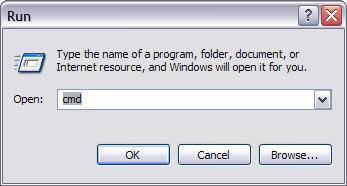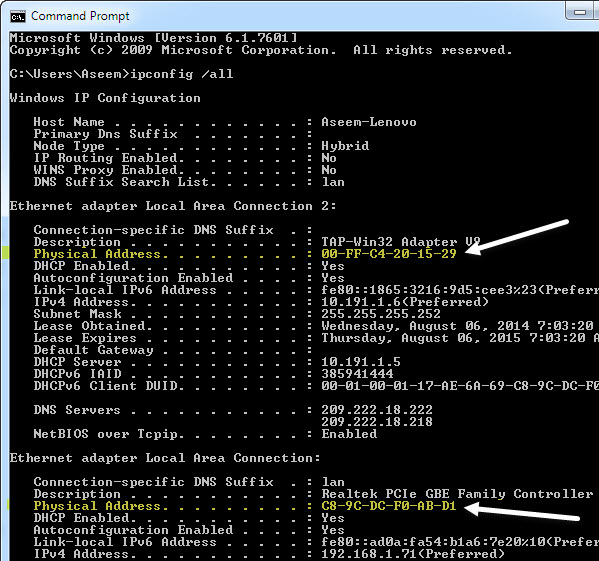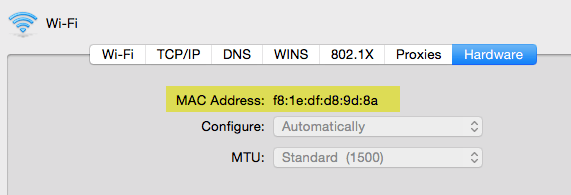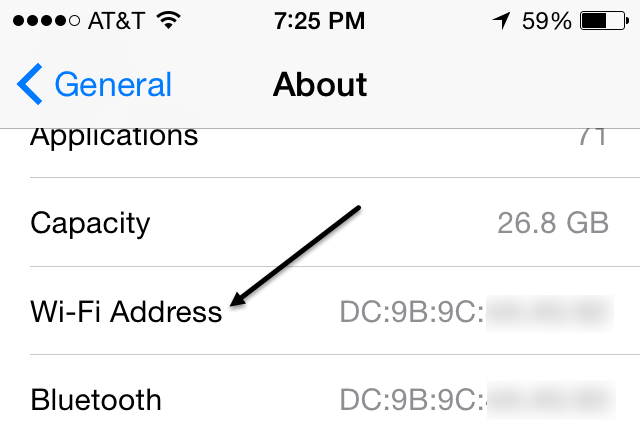คุณต้องการทราบว่าที่อยู่ MAC ของคุณคืออะไร ฉันจะอธิบายวิธีการทำในบทความนี้! แต่ก่อนอื่นต่อไปนี้คือที่อยู่ MAC (
"ในคอมพิวเตอร์ เครือข่ายที่อยู่การควบคุมการเข้าถึงสื่อ (MAC Address) เป็นตัวระบุเฉพาะที่เชื่อมต่อกับอะแดปเตอร์เครือข่ายส่วนใหญ่ (NICs) เป็นหมายเลขที่ทำหน้าที่เหมือนกับชื่อของอะแดปเตอร์เครือข่ายหนึ่ง ๆ เช่นการ์ดเครือข่าย (หรืออะแดปเตอร์เครือข่ายในตัว) ในคอมพิวเตอร์สองเครื่องจะมีชื่อหรือที่อยู่ MAC แตกต่างกันเช่นเดียวกับอะแดปเตอร์ Ethernet และ อะแดปเตอร์ไร้สายในคอมพิวเตอร์เครื่องเดียวกันและเหมือนกับการ์ดเครือข่ายหลาย ๆ ตัวในเราเตอร์ อย่างไรก็ตามคุณสามารถเปลี่ยนที่อยู่ mac ในฮาร์ดแวร์ส่วนใหญ่ได้ในปัจจุบัน "
ที่อยู่ MAC ของ Windows
ดังนั้นคุณต้องทำอย่างไรเพื่อรับที่อยู่ MAC ของคุณ ? มันค่อนข้างง่ายจริงๆ! เริ่มต้นด้วยการรับที่อยู่ MAC ของพีซี:
1 คลิกที่ เริ่มจากนั้นคลิก เรียกใช้ในช่องข้อความให้พิมพ์ CMDคลิกตกลง
2. ในหน้าต่าง DOS (กล่องสีดำ) ให้พิมพ์ข้อความต่อไปนี้โดยไม่ใส่เครื่องหมายคำพูด: "ipconfig/ all"และกด Enter
คุณจะสังเกตเห็นสิ่งต่างๆมากมายที่อาจไม่สมเหตุสมผล! โดยทั่วไปคำสั่ง 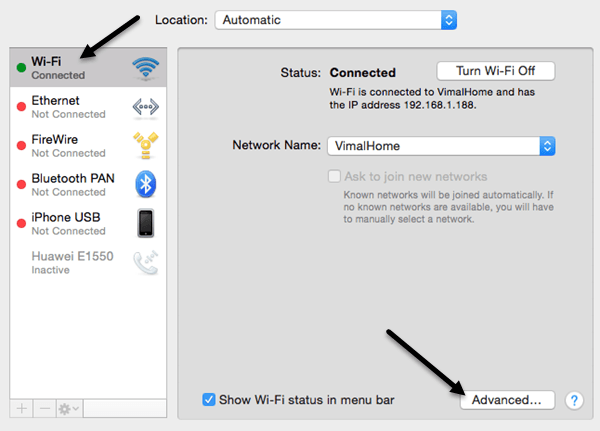
3 จากนั้นคลิกที่แท็บ ฮาร์ดแวร์และคุณจะเห็น ที่อยู่ MACเขียนไว้ที่ด้านบนสุด
การค้นหาที่อยู่ MAC สำหรับอุปกรณ์อื่น ๆ
แล้วอุปกรณ์อื่น ๆ ในเครือข่ายของคุณเช่นกล้อง IP หรือ iPhone หรือเครื่องพิมพ์ไร้สาย ดีคุณชัดสามารถพยายามที่จะได้รับที่อยู่ MAC จากอุปกรณ์ตัวเองถ้าเป็นไปได้ ตัวอย่างเช่นใน iPhone คุณสามารถไปที่ การตั้งค่าทั่วไปเกี่ยวกับและคุณจะเห็นบรรทัดที่เรียกว่า Wi-Fi ที่อยู่
อย่างไรก็ตามมีบางครั้งที่ไม่สะดวกที่จะหาที่อยู่ MAC สำหรับอุปกรณ์ดังนั้นในที่นี้ กรณีที่มีวิธีอื่นในการรับที่อยู่ IP ของอุปกรณ์ใด ๆ ในเครือข่ายของคุณและนั่นคือโดยใช้เราเตอร์แบบไร้สายของคุณ เนื่องจากเราเตอร์ของคุณอาจเป็นเซิร์ฟเวอร์ DHCP ของคุณในเครือข่ายของคุณจะมีที่อยู่ IP และที่อยู่ MAC สำหรับอุปกรณ์ทั้งหมดที่เชื่อมต่อ คุณสามารถล็อกอินเข้าสู่เราเตอร์ของคุณและเรียกดูโดยรอบจนกว่าคุณจะพบหน้า LAN ซึ่งจะแสดงอุปกรณ์เชื่อมต่อทั้งหมดและข้อมูลที่เกี่ยวข้องของพวกเขา
p>ดังนั้นทุกวิธีที่คุณสามารถรับที่อยู่ MAC สำหรับคอมพิวเตอร์ (PC หรือ Mac) และอุปกรณ์เครือข่ายอื่น ๆ ที่เชื่อมต่อกับเราเตอร์ของคุณ หากคุณมีปัญหาในการหาที่อยู่ MAC ให้โพสต์คำถามที่นี่และเราจะพยายามช่วย สนุก!